Mitä tietää
- Muuta palomuuriasetuksia kohdassa Windows Defenderin asetukset.
- Voit estää ohjelmia manuaalisesti, sallia sovellusten tietojen kulkemisen palomuurin läpi ja/tai poistaa palomuurin kokonaan käytöstä asetuksista.
- Sinikultaisella kilvellä merkittyihin asetuksiin pääsy edellyttää järjestelmänvalvojan tason salasanaa.
Tässä artikkelissa kerrotaan, kuinka voit etsiä ja käyttää Windows Defenderin palomuuriasetuksia Windows 10:ssä. Meillä on erilliset ohjeet Windows 11 -palomuurin käyttöön.
Miksi ja miten palomuurivaihtoehtoja käytetään
Windows Defenderin palomuuri tarjoaa useita asetuksia, jotka voit määrittää:
- Estä ohjelma manuaalisesti joka on oletuksena sallittu, kuten Microsoft Tips tai Get Office. Kun estät nämä ohjelmat, poistat ne käytännössä. Jos et pidä Microsoft Officen ostamisesta saamistasi muistutuksista tai jos vinkit häiritsevät sinua, voit poistaa ne.
- Anna sovellusten siirtää tietoja tietokoneesi kautta, jotka eivät ole oletuksena sallittuja. Tämä räätälöinti tapahtuu usein asentamiesi kolmannen osapuolen sovellusten, kuten iTunesin, kanssa, koska Windows tarvitsee luvan salliakseen sekä asennuksen että kulun. Mutta ominaisuudet voivat myös liittyä Windowsiin, kuten mahdollisuus käyttää Hyper-V:tä virtuaalikoneiden luomiseen tai etätyöpöytää tietokoneen etäkäyttöön.
- Sammuta palomuuri täysin. Tee tämä, jos päätät käyttää kolmannen osapuolen tietoturvaohjelmistoa, kuten McAfee- tai Norton-virustorjuntaohjelmia. Tämä tulee usein ilmaisena kokeiluversiona uusille tietokoneille, ja käyttäjät kirjautuvat usein sisään. Sinun tulee myös poistaa Windowsin palomuuri käytöstä, jos sinulla on vaihtoehtoinen palomuuri asennettuna.
Älä poista Windows Defenderin palomuuria käytöstä, ellei sinulla ole toista palomuuria asennettuna, äläkä käytä useita palomuureja samanaikaisesti.
Muuta Windowsin palomuuriasetuksia
Kun olet valmis tekemään muutoksia Windowsin palomuuriin, kirjoita Windows Defender tehtäväpalkin hakualueella ja valitse sitten Windows Defenderin asetukset luettelosta. Voit tehdä useita asioita Windows Defenderin palomuurialueelta. Vaihtoehto Ota Windowsin palomuuri käyttöön tai poista se käytöstä sijaitsee vasemmassa ruudussa. Täällä kannattaa aika ajoin tarkistaa, onko palomuuri todella käytössä. Jotkut haittaohjelmat voivat poistaa sen käytöstä tietämättäsi, jos ne pääsevät palomuurin läpi. Vahvista napsauttamalla ja palaa sitten palomuurin päänäyttöön takaisin-nuolta. Voit myös palauttaa oletusasetukset, jos olet muuttanut niitä. Vaihtoehto Palauta oletusasetukset, jälleen vasemmassa ruudussa, tarjoaa pääsyn näihin asetuksiin. Sinikultaisella kilvellä merkittyihin asetuksiin pääsy edellyttää järjestelmänvalvojan tason salasanaa.
Salli sovellus Windows Defenderin palomuurin kautta
Kun sallit sovelluksen Windows Defenderin palomuurissa, voit sallia sen siirtää tietoja tietokoneesi läpi sen perusteella, oletko yhteydessä yksityiseen verkkoon, julkiseen verkkoon vai molempiin. Jos valitset Salli-asetukseksi vain Yksityinen, voit käyttää sovellusta tai ominaisuutta ollessasi yhteydessä yksityiseen verkkoon, kuten koti- tai toimistoverkkoon. Jos valitset Julkinen, voit käyttää sovellusta ollessasi yhteydessä julkiseen verkkoon, kuten verkkoon kahvilassa tai hotellissa. Kuten näet tästä, voit myös valita molemmat. Sovelluksen salliminen Windowsin palomuurin kautta:
-
Avaa Aloittaa valikko ja haku Käynnistä Defender Security Center. Valitse se.
-
Kun turvakeskus avautuu, valitse Palomuuri ja verkkoturvallisuus.
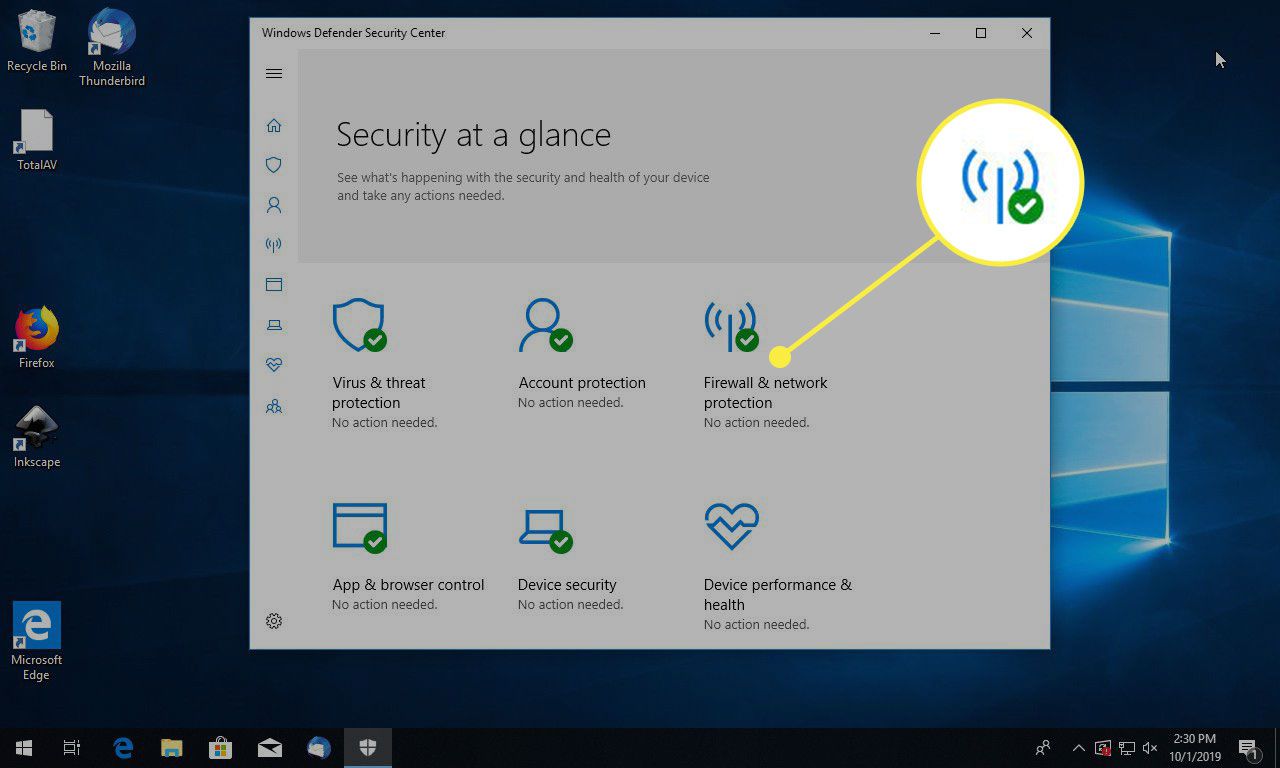
-
Tulet palomuurisivulle. Alareunassa jotkin vaihtoehdot näkyvät vähemmän näkyvästi pienemmällä kirjasimella. Valitse niistä Salli sovellus palomuurin läpi.
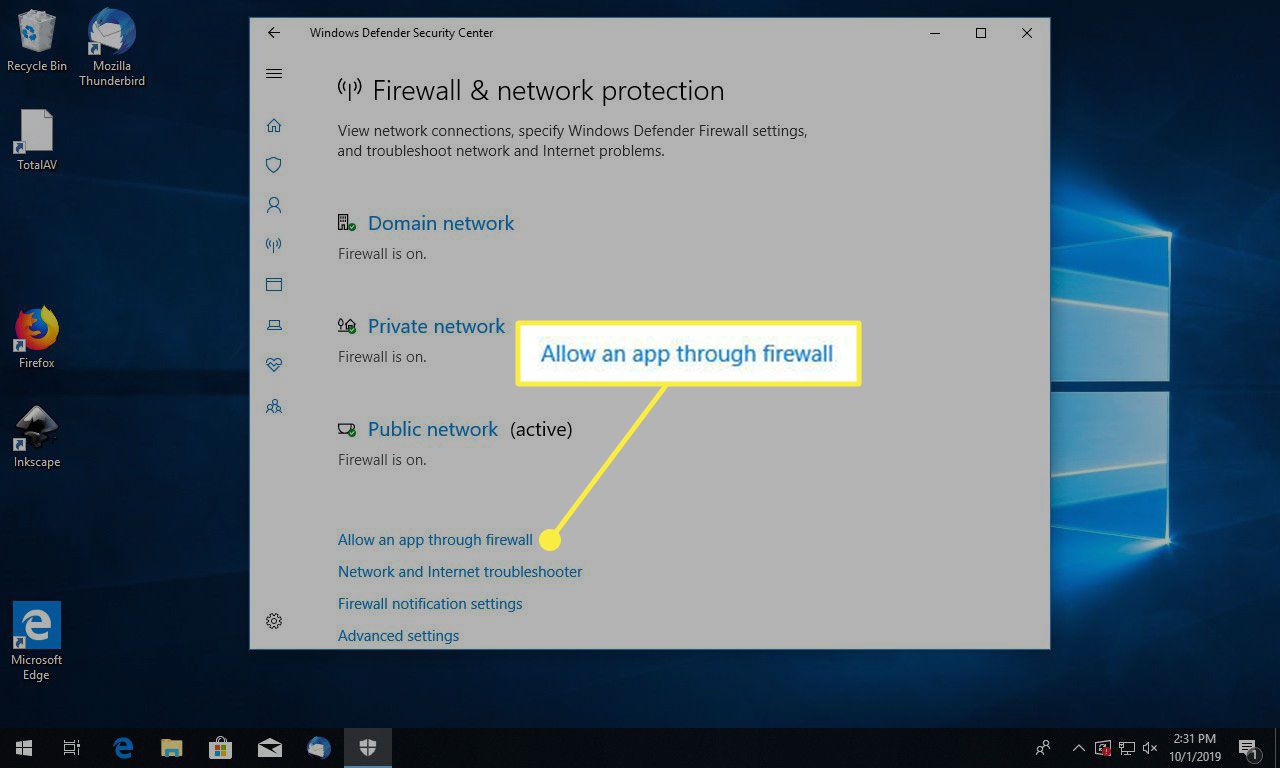
-
Seuraava näyttö, jonka näet, sisältää suuren taulukon järjestelmäsi sovelluksia. Jokaisen vieressä on kaksi valintaruutua. Lehdistö Vaihda asetuksia taulukon oikeassa yläkulmassa ja kirjoita pyydettäessä järjestelmänvalvojan salasana.
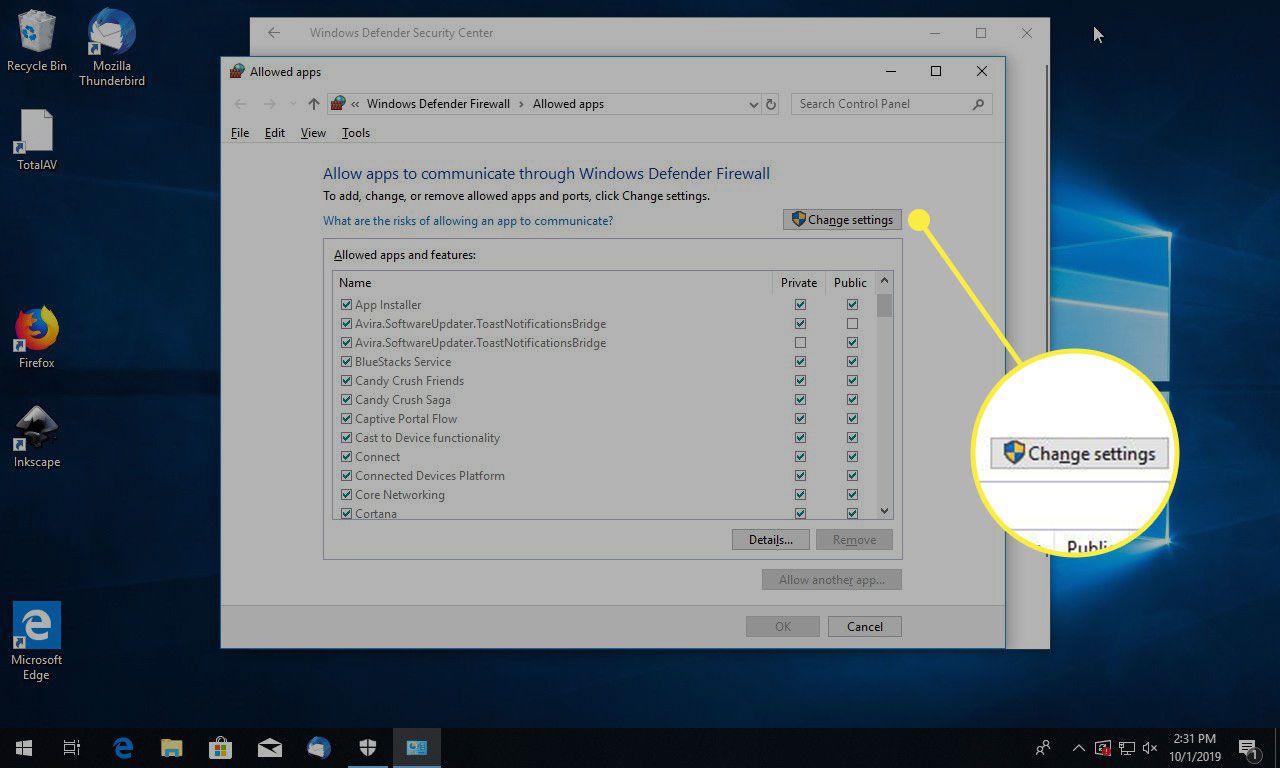
-
Etsi sallittava sovellus. Sen vieressä ei ole valintamerkkiä.
-
Salli syöttö valitsemalla valintaruudut. Vaihtoehtoja on kaksi: Yksityinen ja Julkinen. Aloita Vain yksityinen ja valitse Julkinen myöhemmin, jos et saa haluamiasi tuloksia.
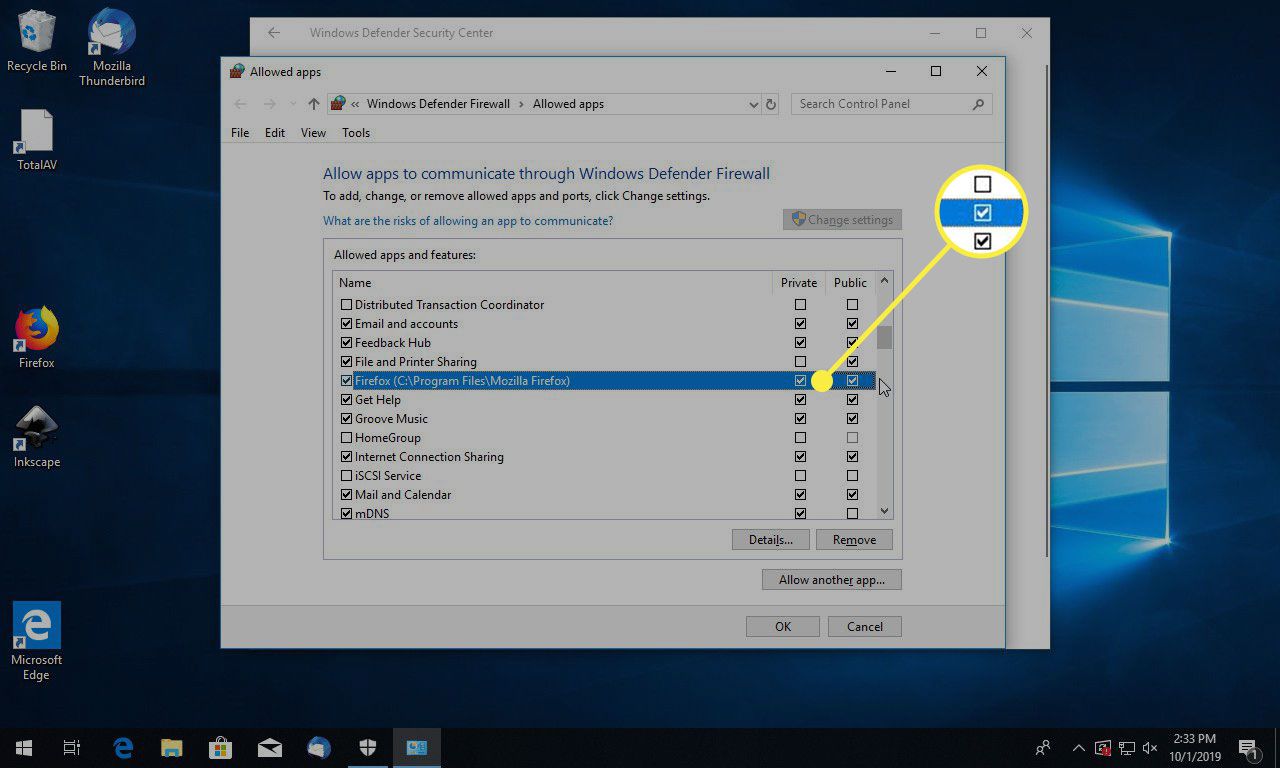
-
Lehdistö OKEI.
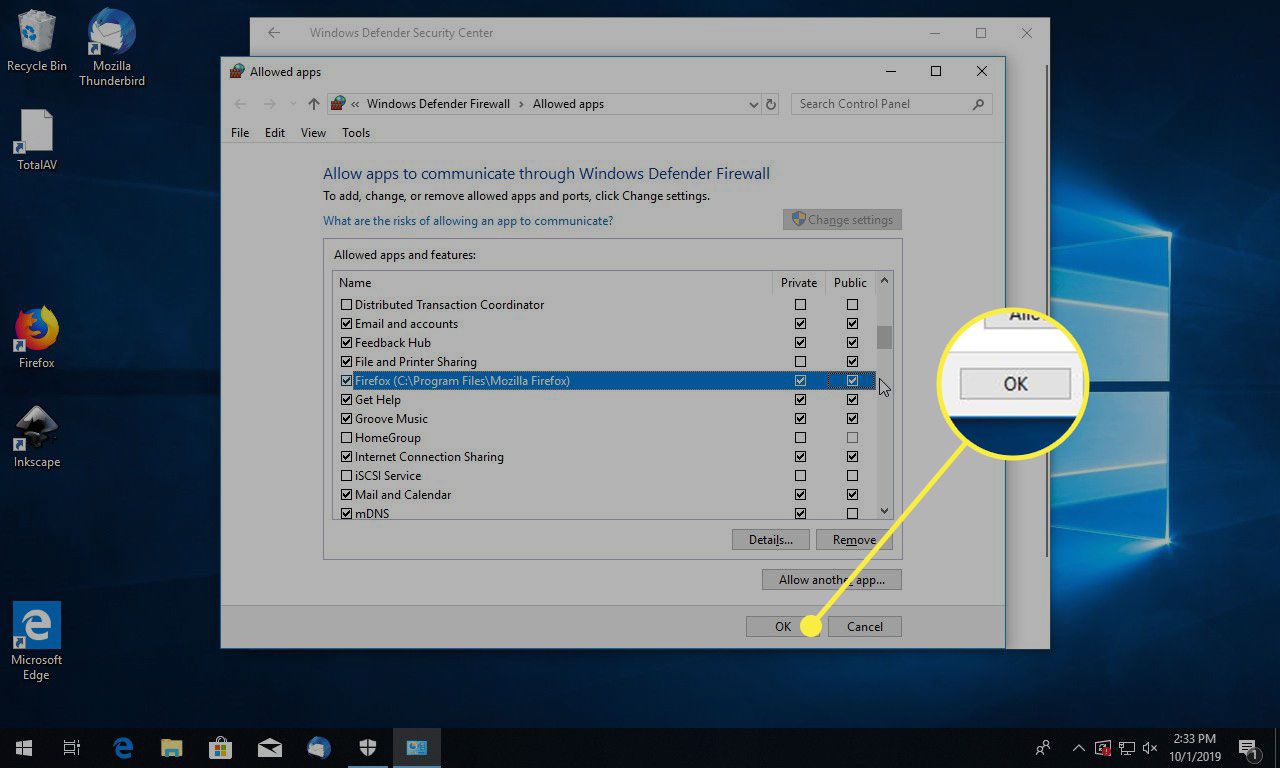
Estä ohjelma Windows Defenderin palomuurilla
Windowsin palomuuri mahdollistaa joidenkin Windows 10 -sovellusten ja -ominaisuuksien siirtämisen tietokoneeseen ja tietokoneesta ilman käyttäjän syötteitä tai määrityksiä. Näitä ovat Microsoft Edge ja Microsoft Photos sekä tarvittavat ominaisuudet, kuten Core Networking ja Windows Defender Security Center. Muut Microsoft-sovellukset, kuten Cortana, saattavat vaatia sinua antamaan nimenomaiset käyttöoikeudet, kun käytät niitä ensimmäisen kerran. Tämä hyväksyntä avaa muun muassa palomuurin tarvittavat portit. Voit kuitenkin peruuttaa luvan ohittaa palomuuri. Ohjelman estäminen Windows 10 -tietokoneessa:
-
Valitse Windows Defenderin palomuurisovelmassa Salli ja sovellu palomuurin kautta.
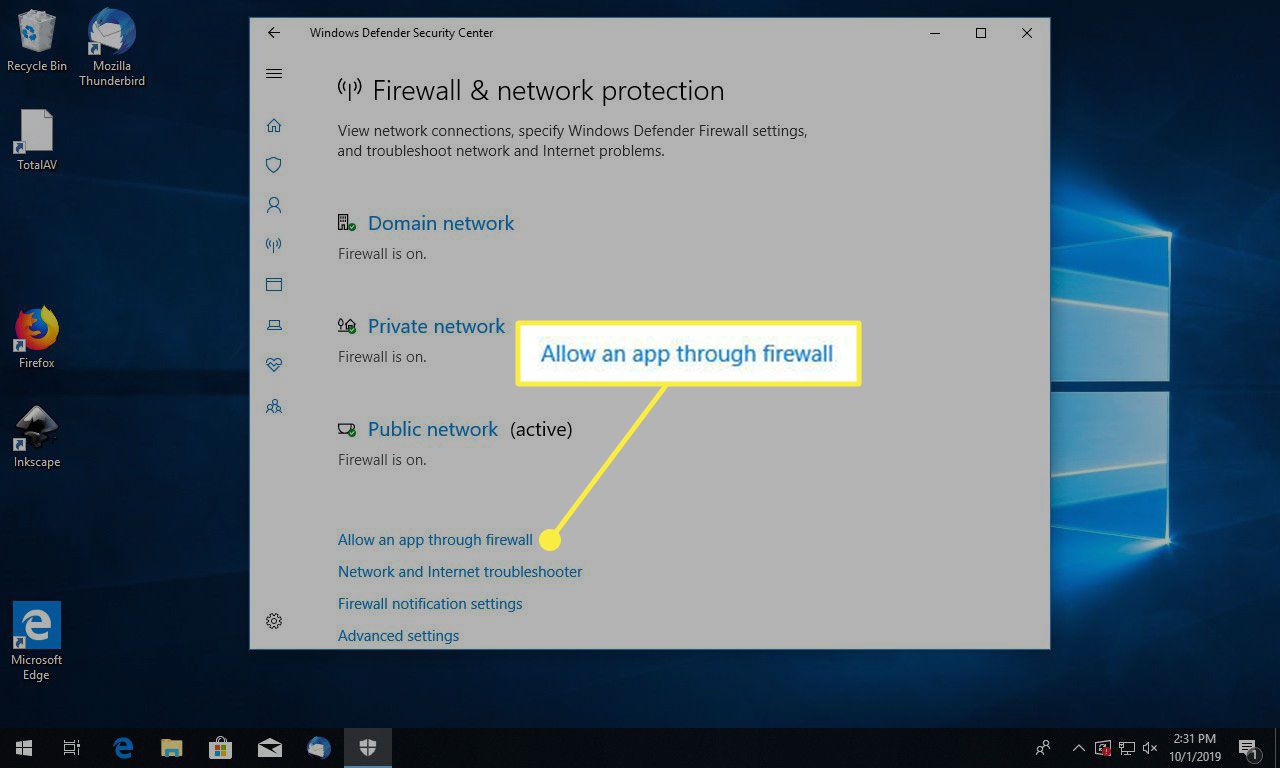
-
Lehdistö Vaihda asetuksia ja kirjoita pyydettäessä järjestelmänvalvojan salasana.
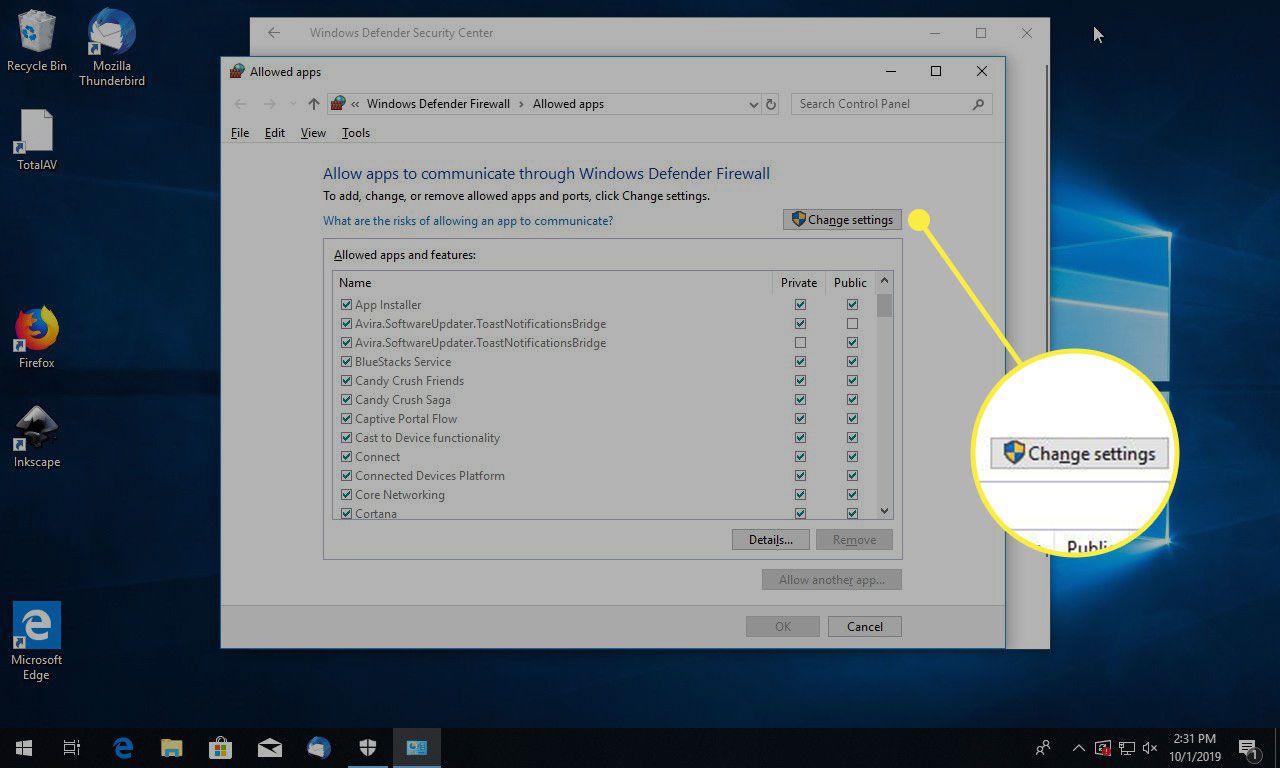
-
Etsi sovellus, jonka haluat estää. Sen vieressä on valintamerkki.
-
Valitse valintaruudut, jos haluat estää syöttämisen. On kaksi vaihtoehtoa – Yksityinen ja Julkinen. Valitse molemmat.
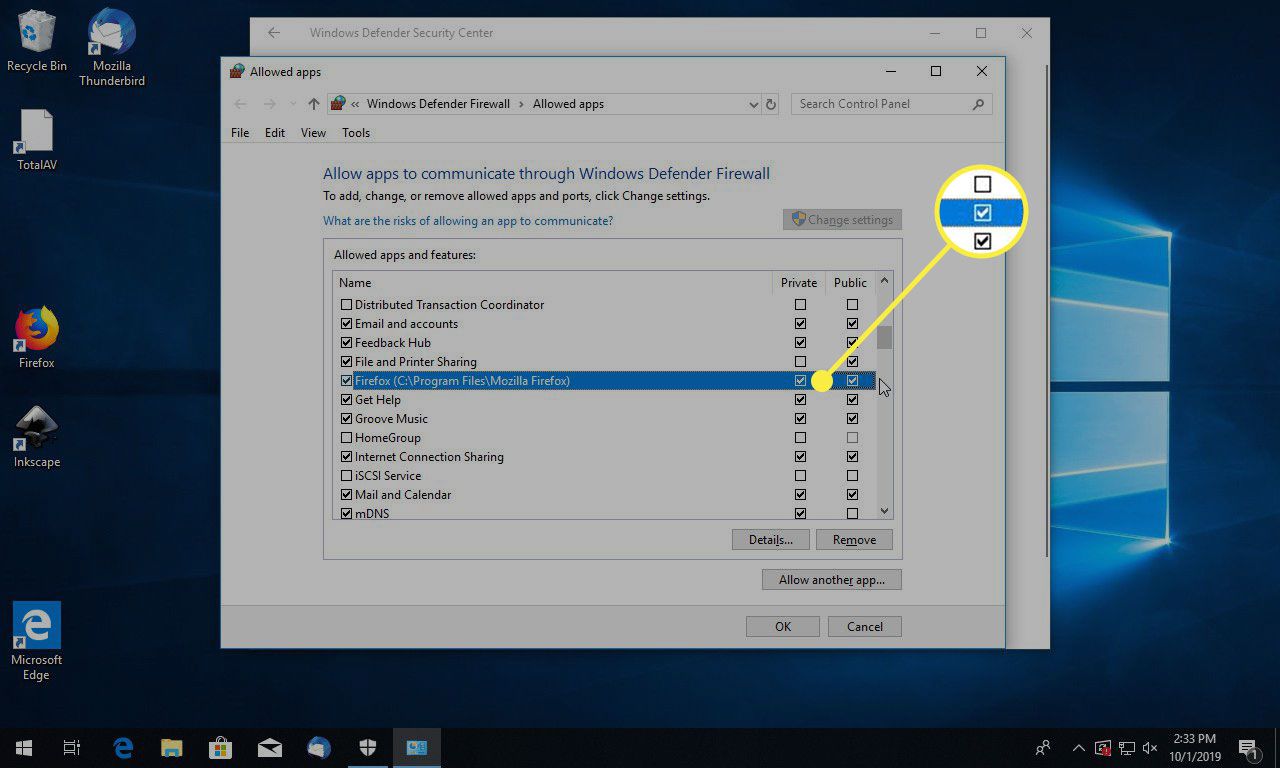
-
Lehdistö OKEI.
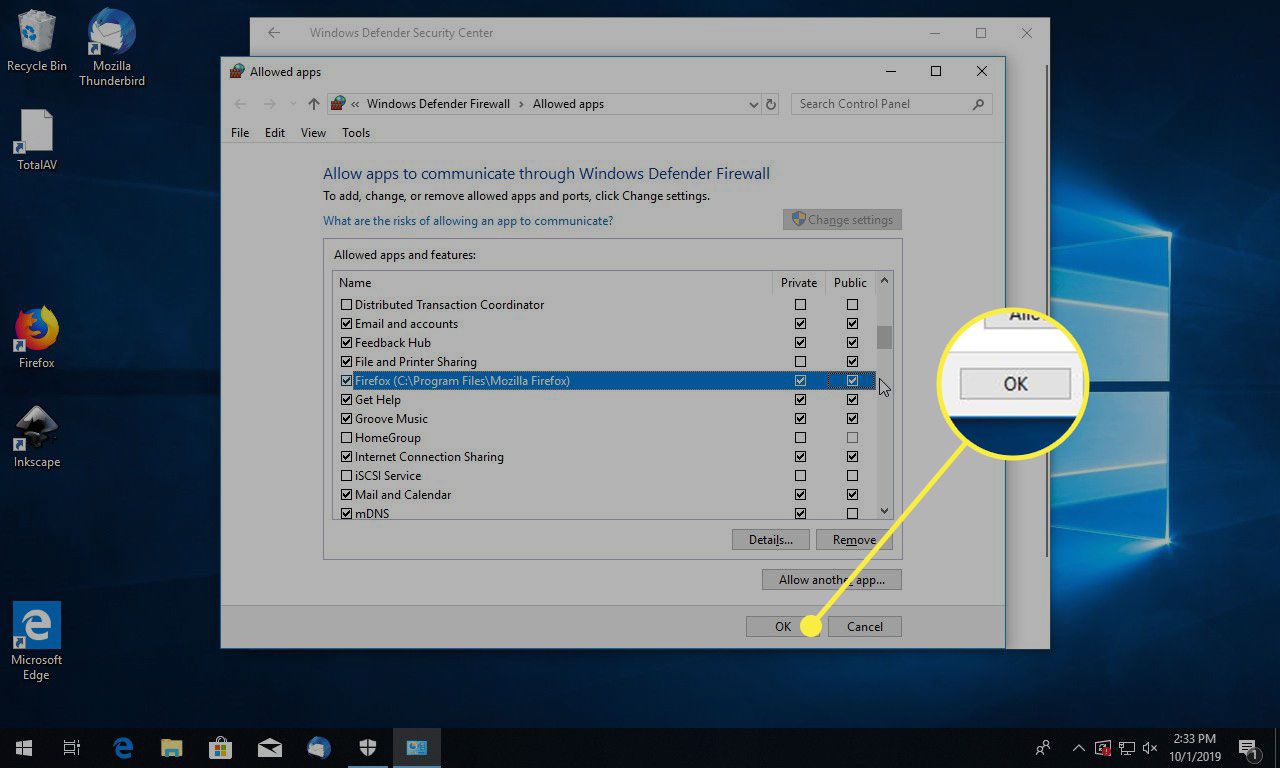
Kun olet suorittanut tämän prosessin, valitsemasi sovellukset estetään valitsemiesi verkkotyyppien perusteella. Jos haluat hallita Windows 7 -palomuuria, katso artikkeli «Windows 7 -palomuurin löytäminen ja käyttö».
Miksi palomuurit ovat tärkeitä?
Fyysisessä maailmassa palomuuri on seinä, joka on erityisesti suunniteltu pysäyttämään tai estämään olemassa olevien tai lähestyvien liekkien leviäminen. Kun uhkaava tulipalo saavuttaa palomuurin, seinä kestää ja suojaa sen takana olevaa. Windows Defender tekee saman paitsi tietojen kanssa – tai tarkemmin datapaketteja. Yksi hänen tehtävistään on tarkastella, mitä tietokoneeseen tulee ja sieltä poistuu verkkosivustojen ja sähköpostin kautta, ja päättää, ovatko tiedot vaarallisia vai eivät. Jos se pitää tiedot hyväksyttävinä, anna niiden kulkea. Tiedot, jotka voivat vaarantaa tietokoneen vakauden tai siinä olevat tiedot, hylätään. Se on puolustuslinja, aivan kuten fyysinen palomuuri. Tämä on kuitenkin hyvin yksinkertaistettu selitys erittäin teknisestä aiheesta.
